ubuntu桌面快捷方式的创建
发布时间:2014-09-05 13:54:34作者:知识屋
ubuntu桌面快捷方式的创建
今天用着用着ubuntu,突然抽搐了,感觉特别别扭,特别不方便。新装的应用程序不好找到启动按钮,每回要打开一个软件都要去找启动按钮,在ubuntu11的时候还好,到了ubuntu12.04尤其不舒服。于是就想怎么在桌面上安装自己经常用的软件的快捷方式。
直接贴方法:
方法一:进入 /usr/share/applications 目录下,这里有所有程序的图形化的快捷方式,你可以直接复制到桌面,即可
方法二:使用命令的方式: gnome-desktop-item-edit
1
gnome-desktop-item-edit ~/Desktop/ --create-new
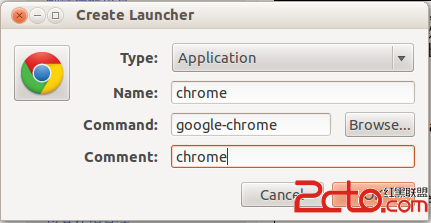
出现上面界面,其中的Name你可以写程序的名称,Comment也随便写,如:启动chrome。最重要的就是这个Command很多人不知道写什么。这里有个方法:
在终端下进入到目录 : /usr/share/applications/ ,里面都是.desktop为后缀的文件,其实就是程序的快捷方式的命令,然后用 ls 命令匹配正则表达式搜素,搜索你自己要的程序,然后将搜到的结果去掉后缀填在Command中就行,我这里举个例子。
01
ubuntu@ubuntu:~$ cd /usr/share/applications/
02
ubuntu@ubuntu:/usr/share/applications$ ls
03
activity-log-manager-ccpanel.desktop gnome-panel.desktop mount-archive.desktop
04
alacarte.desktop gnome-power-panel.desktop nautilus-autorun-software.desktop
05
apport-gtk-mime.desktop gnome-power-statistics.desktop nautilus.desktop
06
apturl.desktop gnome-printers-panel.desktop nautilus-folder-handler.desktop
07
avant-window-navigator.desktop gnome-region-panel.desktop nautilus-home.desktop
08
awn-settings.desktop gnome-screen-panel.desktop nm-applet.desktop
09
bamf.index gnome-screenshot.desktop nm-connection-editor.desktop
10
baobab.desktop gnome-sound-nua-panel.desktop onboard.desktop
11
bluetooth-properties.desktop gnome-sound-panel.desktop onboard-settings.desktop
12
bluetooth-sendto.desktop gnome-sound-recorder.desktop orca.desktop
13
bluetooth-wizard.desktop gnome-sudoku.desktop palimpsest.desktop
搜索chrome浏览器
1
ubuntu@ubuntu:/usr/share/applications$ ls chrome
2
ls: cannot access chrome: No such file or directory
3
ubuntu@ubuntu:/usr/share/applications$ ls *chrome*
4
google-chrome.desktop
5
ubuntu@ubuntu:/usr/share/applications$
还有一个方法验证你填的命令是否正确,由于这个Command其实就是shell命令,你直接将你的命令复制在终端下,如何能启动程序,说明命令正确,不然就是错误的。
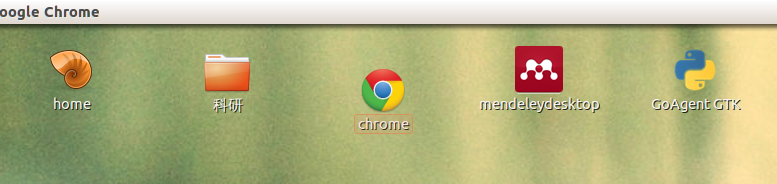
(免责声明:文章内容如涉及作品内容、版权和其它问题,请及时与我们联系,我们将在第一时间删除内容,文章内容仅供参考)
相关知识
-

linux一键安装web环境全攻略 在linux系统中怎么一键安装web环境方法
-

Linux网络基本网络配置方法介绍 如何配置Linux系统的网络方法
-
Linux下DNS服务器搭建详解 Linux下搭建DNS服务器和配置文件
-
对Linux进行详细的性能监控的方法 Linux 系统性能监控命令详解
-
linux系统root密码忘了怎么办 linux忘记root密码后找回密码的方法
-
Linux基本命令有哪些 Linux系统常用操作命令有哪些
-
Linux必学的网络操作命令 linux网络操作相关命令汇总
-

linux系统从入侵到提权的详细过程 linux入侵提权服务器方法技巧
-

linux系统怎么用命令切换用户登录 Linux切换用户的命令是什么
-
在linux中添加普通新用户登录 如何在Linux中添加一个新的用户
软件推荐
更多 >-
1
 专为国人订制!Linux Deepin新版发布
专为国人订制!Linux Deepin新版发布2012-07-10
-
2
CentOS 6.3安装(详细图解教程)
-
3
Linux怎么查看网卡驱动?Linux下查看网卡的驱动程序
-
4
centos修改主机名命令
-
5
Ubuntu或UbuntuKyKin14.04Unity桌面风格与Gnome桌面风格的切换
-
6
FEDORA 17中设置TIGERVNC远程访问
-
7
StartOS 5.0相关介绍,新型的Linux系统!
-
8
解决vSphere Client登录linux版vCenter失败
-
9
LINUX最新提权 Exploits Linux Kernel <= 2.6.37
-
10
nginx在网站中的7层转发功能
























